Jak wysyłać SMS-y z komputera przez telefon z Androidem
Ten przewodnik szybkiego startu zawiera wszystkie kroki potrzebne do skonfigurowania Twojego pierwszego systemu SMS. Pokazuje, co jest potrzebne, aby móc wysyłać SMS-y z komputera przez telefon z Androidem. Instrukcje krok po kroku są łatwe do wykonania i zajmą tylko kilka minut. Po zainstalowaniu klienta SMS na telefonie z Androidem i skonfigurowaniu Ozeki SMS Gateway na komputerze z Windows, będziesz gotowy do wysyłania SMS-ów z komputera. Ta konfiguracja pozwala również na ustawienie zautomatyzowanych usług powiadomień SMS dla Twojej firmy.
Czego potrzebujesz
Aby wysyłać SMS-y z komputera przez telefon z Androidem, potrzebujesz telefonu z Androidem z kartą SIM (karta SIM jest zwykle już zainstalowana w telefonie). Potrzebujesz również połączenia wifi między telefonem a komputerem oraz musisz pobrać i zainstalować Ozeki SMS Gateway na komputerze.
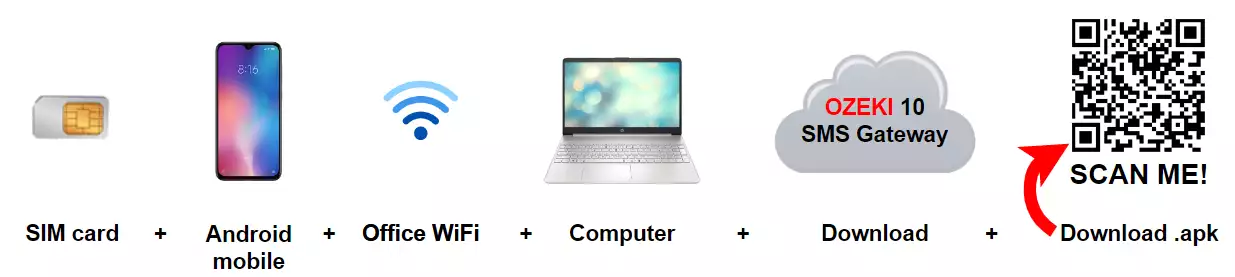
Jak zainstalować Ozeki na Androidzie (Szybkie kroki)
Aby zainstalować Ozeki na Androidzie:
- Pobierz Ozeki SMS Gateway na komputer z Windows
- Zainstaluj Ozeki SMS Gateway na komputerze z Windows
- Pobierz Android SMS Gateway na telefon
- Otwórz pobrany plik apk na telefonie
- Wybierz opcję INSTALUJ, aby rozpocząć instalację
- Kliknij Otwórz po zakończeniu instalacji
- Zezwól na uprawnienia Android SMS Gateway
- Połącz Ozeki SMS Gateway na Windows z telefonem z Androidem
Jak to działa
To rozwiązanie zamienia Twój telefon z Androidem w modem SMS. Aby to działało, musisz zainstalować dwa oprogramowania: musisz pobrać i zainstalować klienta SMS Ozeki na telefonie z Androidem i ustawić go jako domyślną aplikację SMS. Następnie musisz zainstalować Ozeki SMS Gateway na komputerze. Po zainstalowaniu obu programów musisz skonfigurować adres telefonu z Androidem w Ozeki SMS Gateway. To pozwoli oprogramowaniu Ozeki SMS Gateway wysyłać i odbierać SMS-y przez Twój telefon.
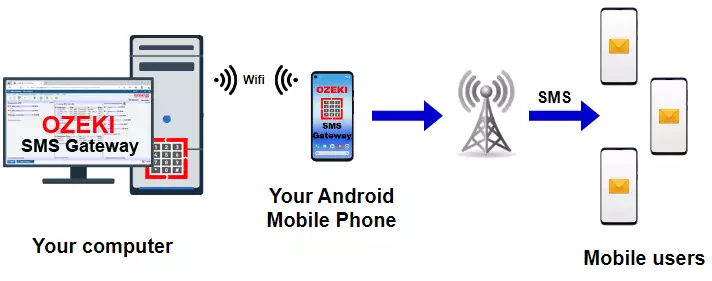
Jak zainstalować klienta SMS Ozeki na Androidzie
Poniższy samouczek wideo przeprowadzi Cię przez kroki instalacji oprogramowania klienta SMS na telefonie z Androidem. Pamiętaj, że musisz pobrać aplikację SMS z android-sms-gateway.com. Po instalacji upewnij się, że ustawiłeś aplikację Ozeki jako domyślną obsługę SMS. (Możesz przywrócić domyślną obsługę SMS do oryginalnej aplikacji SMS Androida ręcznie lub przez odinstalowanie aplikacji Ozeki). To pozwoli aplikacji działać płynnie w tle.
Pierwszym krokiem instalacji jest otwarcie android-sms-gateway.com w przeglądarce na telefonie z systemem Android. Na tej stronie przejdź do sekcji pobierania i znajdź link do najnowszej wersji pakietu hu.ozeki.smsclient_2.1-release.apk.

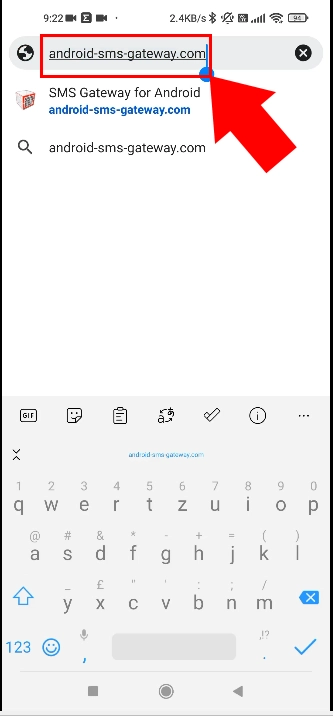
Link do strony pobierania znajduje się w górnym menu, tuż pod linkiem do przewodnika szybkiego startu. Kolor linku jest czerwony. Aby otworzyć stronę pobierania, wystarczy kliknąć ten link.

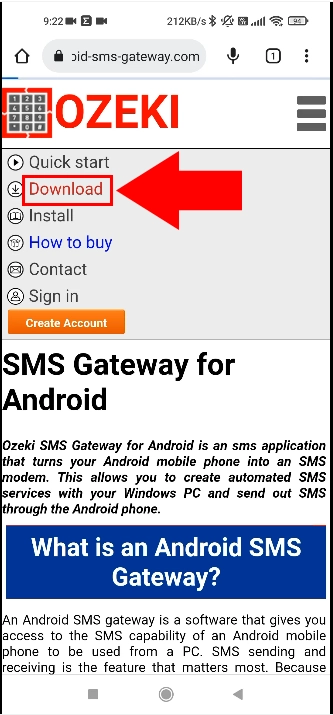
Na stronie pobierania znajdź logo Androida i kliknij nazwę pakietu, która znajduje się pod logo. Nazwa pakietu będzie podobna do tej: hu.ozeki.smsclient_2.1-release.apk. Numer wersji może być inny.

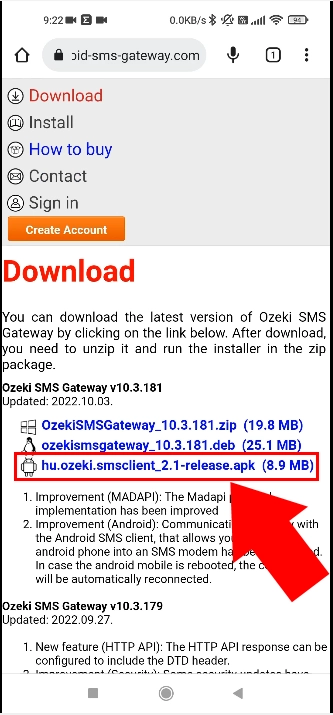
Instalacja pakietu .apk
Po pobraniu pakietu instalacyjnego (pliku .apk) należy go zainstalować. Możesz to zrobić, znajdując plik na liście pobranych plików i klikając go. Niektóre przeglądarki automatycznie zaproponują instalację. Możesz otrzymać ostrzeżenie z prośbą o zezwolenie na instalację z innego źródła. Możesz bezpiecznie zezwolić na instalację.

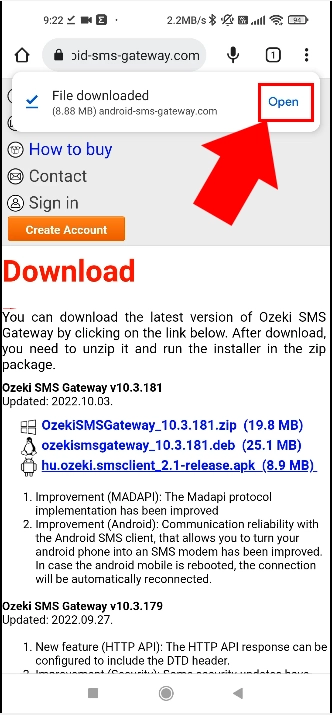
Po rozpoczęciu instalacji pojawi się okno dialogowe z prośbą o potwierdzenie. Wystarczy kliknąć "Zainstaluj" w tym oknie. Instalacja utworzy ikonę na ekranie głównym, która umożliwi uruchomienie aplikacji Ozeki SMS client.

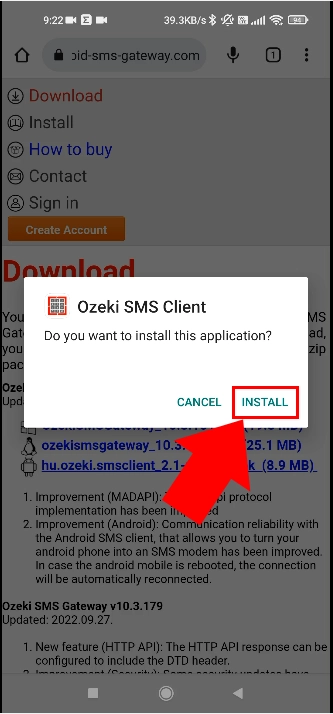
Możesz również uruchomić aplikację Ozeki SMS client, klikając przycisk "Otwórz" po zakończeniu instalacji.

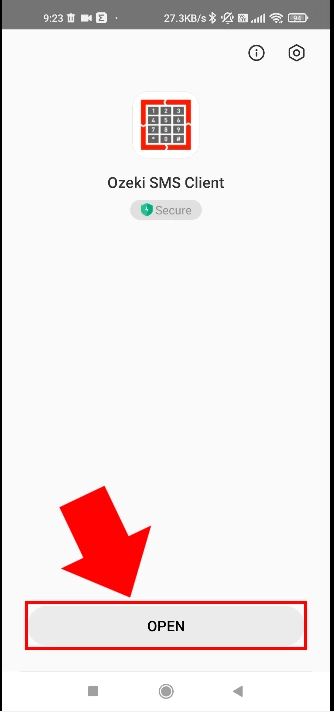
Ustaw aplikację Ozeki SMS Client jako domyślną obsługę SMS
Aby aplikacja Ozeki SMS client działała płynnie, musi być ustawiona jako domyślna obsługa SMS. To bardzo ważny krok. System Android wprowadza aplikacje, które nie są regularnie otwierane przez użytkownika, w stan uśpienia lub głębokiego uśpienia, aby oszczędzać energię baterii. Często również usuwa uprawnienia przyznane aplikacjom, gdy są one wprowadzane w stan głębokiego uśpienia. Ustawiając Ozeki SMS client jako domyślną obsługę SMS, możesz zapobiec jego wyłączeniu przez system Android. Jest to wymagane, aby móc zapewnić niezawodną usługę bramki SMS dla komputera, która jest w stanie działać miesiącami i latami bez przerwy.

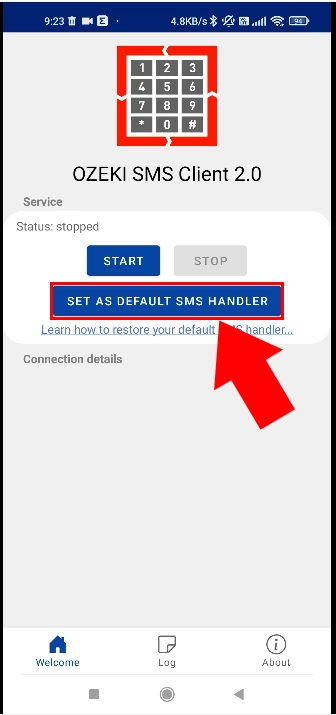
Ustawiając aplikację Ozeki SMS Client jako domyślną obsługę SMS, instruujesz telefon z systemem Android, aby przekazywał wszystkie przychodzące wiadomości SMS do niej, i pozwalasz tej aplikacji wysyłać wiadomości SMS z telefonu. Jest to pożądane działanie, jeśli chcesz używać telefonu z systemem Android jako bramki SMS. (Możesz przywrócić domyślną obsługę SMS, odinstalowując Ozeki SMS Client z telefonu lub postępując zgodnie z instrukcjami w przewodniku jak skonfigurować domyślną obsługę SMS w urządzeniu z systemem Android).

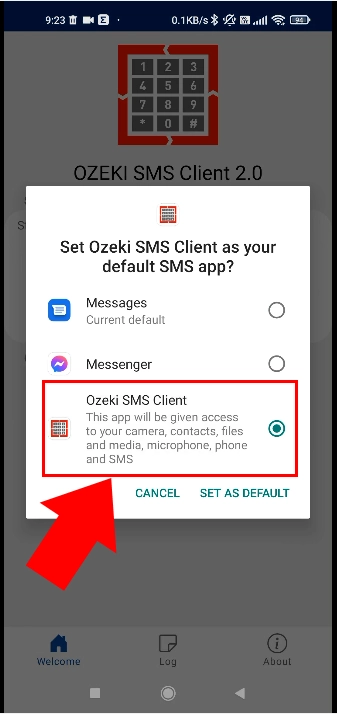
Po ustawieniu klienta Ozeki SMS jako domyślnej obsługi SMS, możesz kliknąć przycisk Start, aby uruchomić usługę Gateway. Przy pierwszej próbie aplikacja poprosi o różne uprawnienia niezbędne do prawidłowego działania. Najpierw będzie wymagać dostępu do pamięci zewnętrznej. Pamięć zewnętrzna jest używana do przechowywania plików dziennika i informacji konfiguracyjnych. Jest to konieczne, aby umożliwić pobieranie plików dziennika i tworzenie kopii zapasowych konfiguracji. Wymagają tego większość klientów biznesowych.

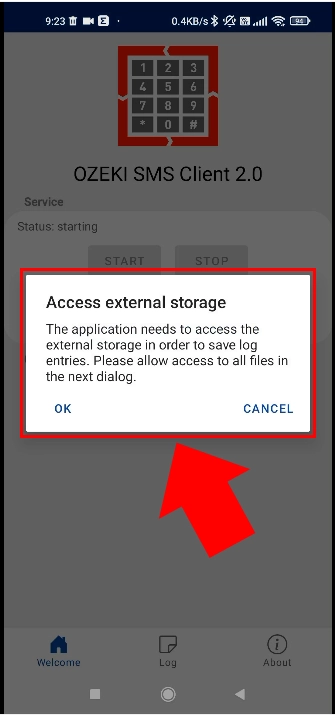
Aby zapisywać pliki dziennika, wymagane jest również uprawnienie dostępu do plików.

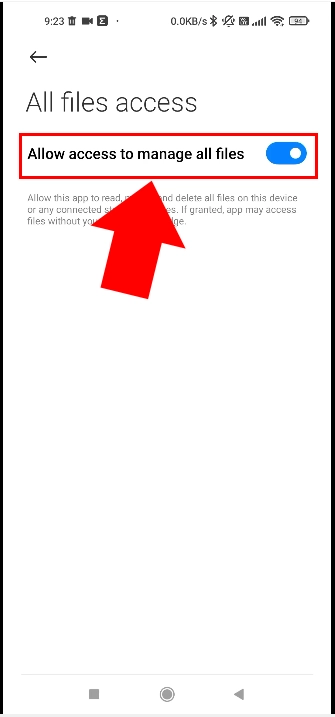
Telefony z systemem Android zazwyczaj działają na baterii. Optymalizacja baterii pozwala systemowi wyłączać aplikacje, aby oszczędzać energię. Aby zapewnić niezawodne działanie bramki SMS, telefon powinien być zawsze podłączony do ładowarki. Należy również wyłączyć optymalizację baterii dla aplikacji Ozeki SMS Client. Dzięki temu aplikacja Ozeki będzie działać ciągle bez przerw.

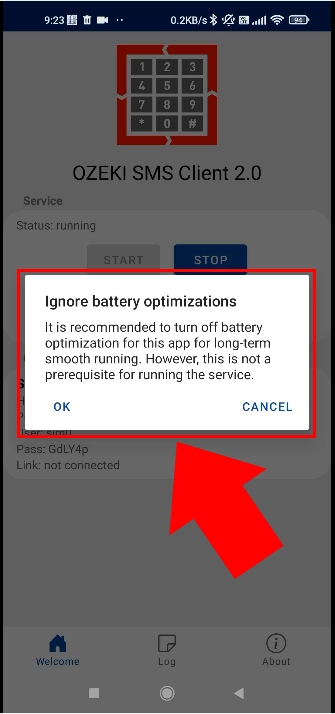
W menu optymalizacji baterii wybierz opcję „Brak ograniczeń”. Dzięki temu usługa SMS będzie działać niezawodnie.

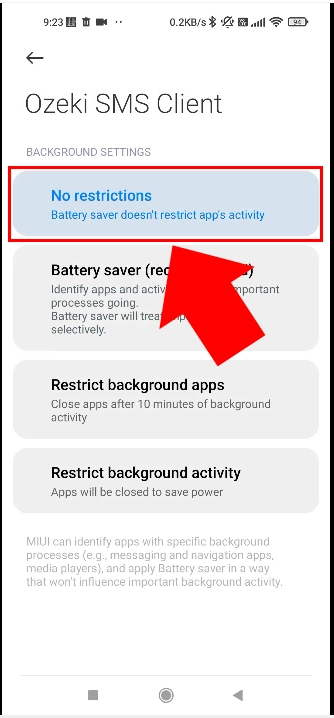
Sukces! Twój Ozeki SMS Client został uruchomiony.
Jeśli wykonałeś wszystkie powyższe kroki, Twój Ozeki SMS Client na urządzeniu z Androidem został uruchomiony. Oznacza to, że Twój telefon jest teraz skonfigurowany jako bramka SMS. Jest gotowy do przesyłania wiadomości SMS z komputera do sieci komórkowej oraz do przesyłania przychodzących SMS-ów z sieci komórkowej na komputer.

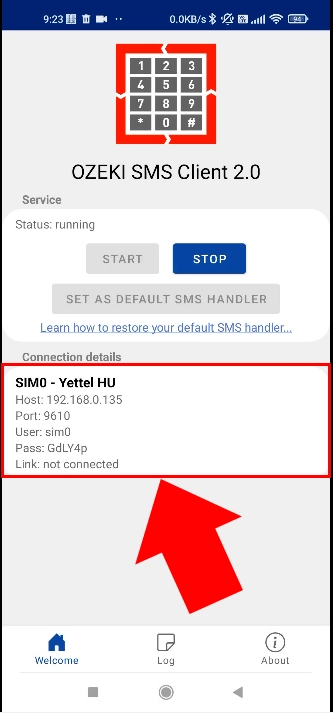
Skonfiguruj swój komputer z systemem Windows
Gdy Twój telefon z systemem Android będzie już skonfigurowany i gotowy, możesz przejść do konfiguracji komputera z systemem Windows. (Pamiętaj, że te kroki można również wykonać na komputerze z systemem Linux.) Konfiguracja komputera z systemem Windows składa się z dwóch głównych kroków: instalacji oprogramowania Ozeki SMS Gateway oraz podłączenia telefonu z systemem Android z uruchomioną aplikacją Ozeki SMSC Client. Poniższy film pokazuje, co należy zrobić w systemie Windows.
Po zainstalowaniu oprogramowania Ozeki SMS Gateway i podłączeniu telefonu z systemem Android należy dodać nowe połączenie, aby umożliwić komunikację z urządzeniem. W pierwszym kroku należy kliknąć link „Dodaj nowe połączenie” po lewej stronie ekranu, podświetlony na niebiesko. Ta akcja przeniesie Cię do nowej karty strony zarządzania.
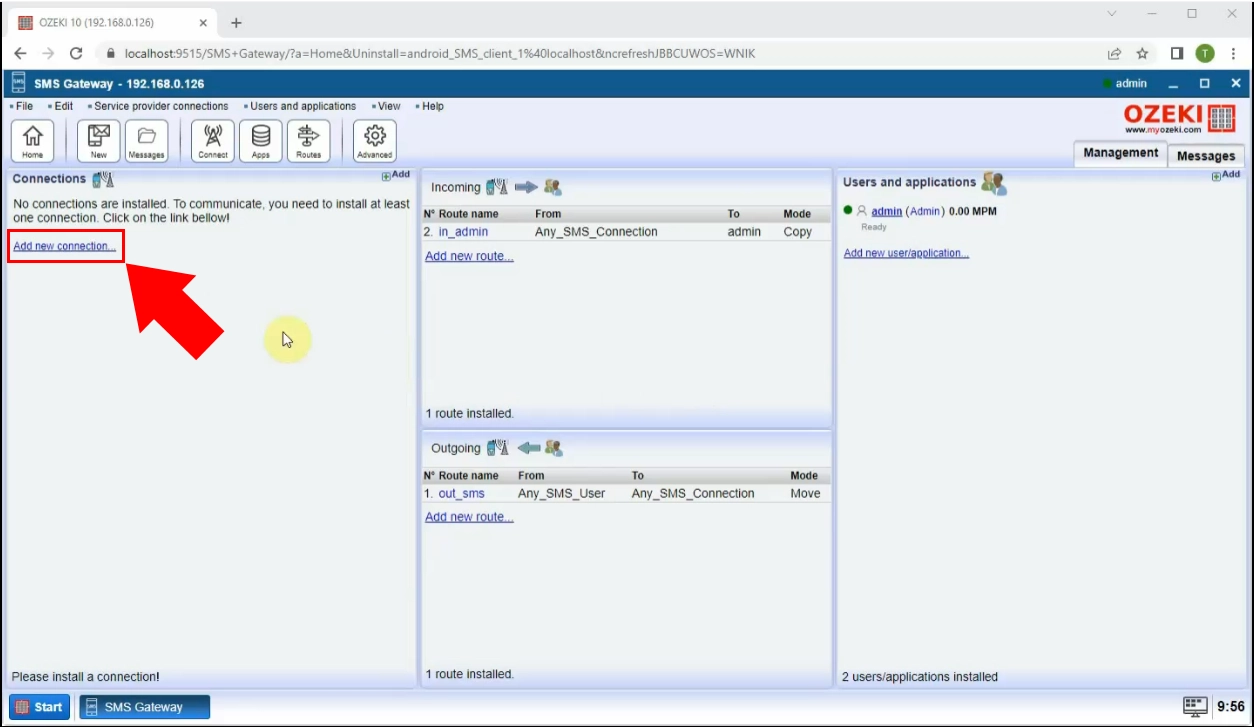
W tej karcie można znaleźć różne opcje połączeń bezprzewodowych, wśród których należy zainstalować „Android SMS client”, który umożliwia wysyłanie wiadomości tekstowych przez telefon z systemem Android. Pobranie przekształca urządzenie w modem, co oznacza, że telefon będzie mógł wysyłać i odbierać wiadomości tekstowe przez sieć GSM.
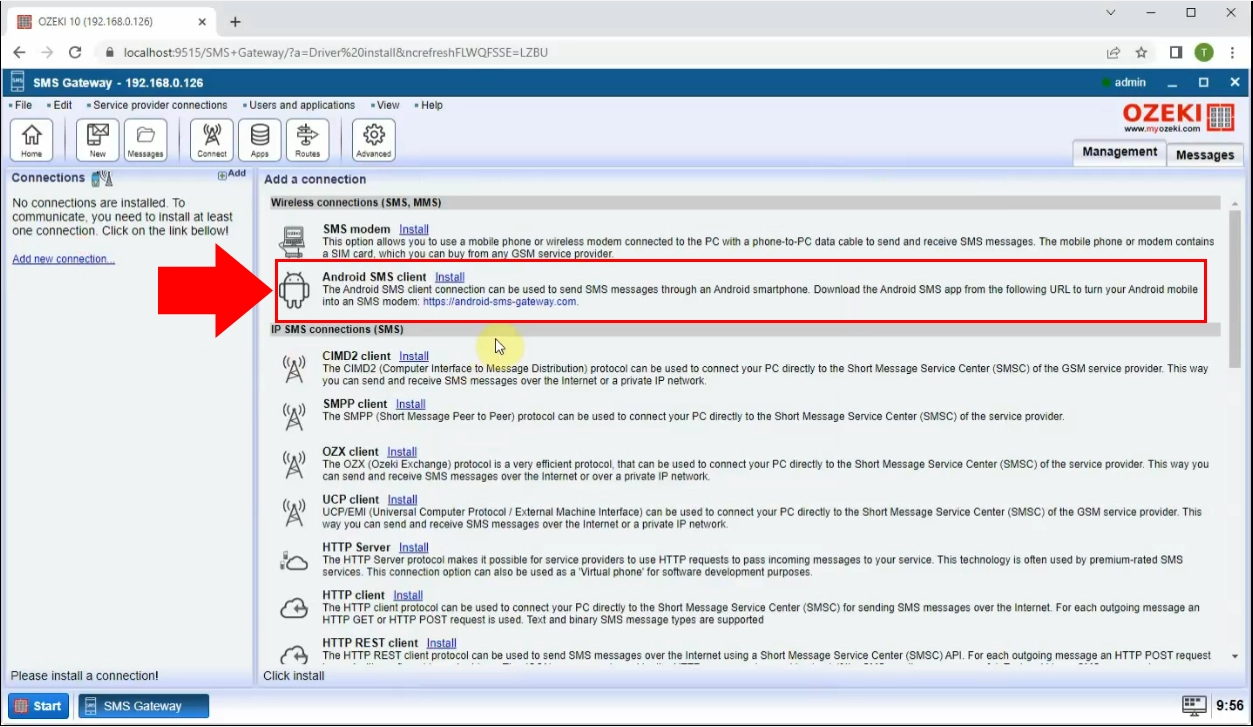
Następnym koniecznym krokiem jest wprowadzenie szczegółów połączenia w polach poniżej. Wymagane jest wypełnienie komórek z nazwą hosta lub adresem IP oraz numerem portu Twojego telefonu z systemem Android. W kolejnej sekcji należy podać nazwę użytkownika i hasło, które można znaleźć w aplikacji Ozeki SMS Client na telefonie. Następnie kliknij przycisk „OK” na dole strony.
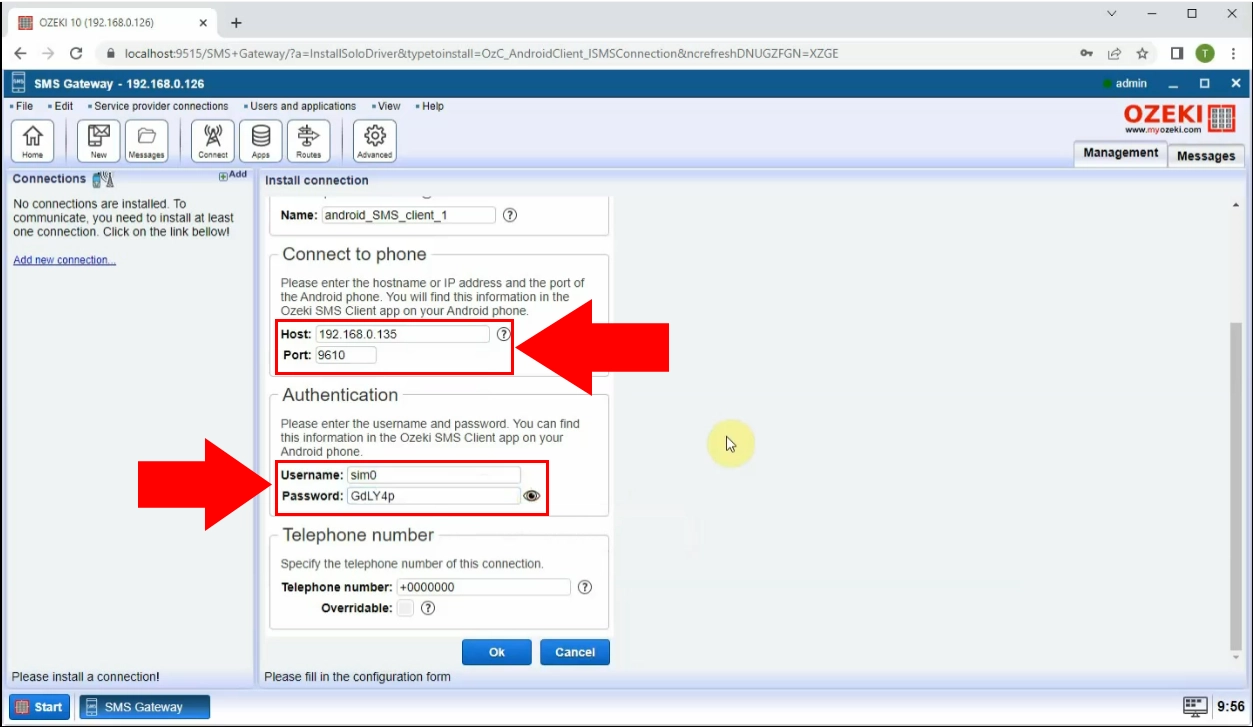
Twoim kolejnym zadaniem będzie utworzenie połączenia z bramką SMS. Po lewej stronie tabeli sterowania znajdziesz przycisk suwaka, który po kliknięciu zmieni kolor na zielony.
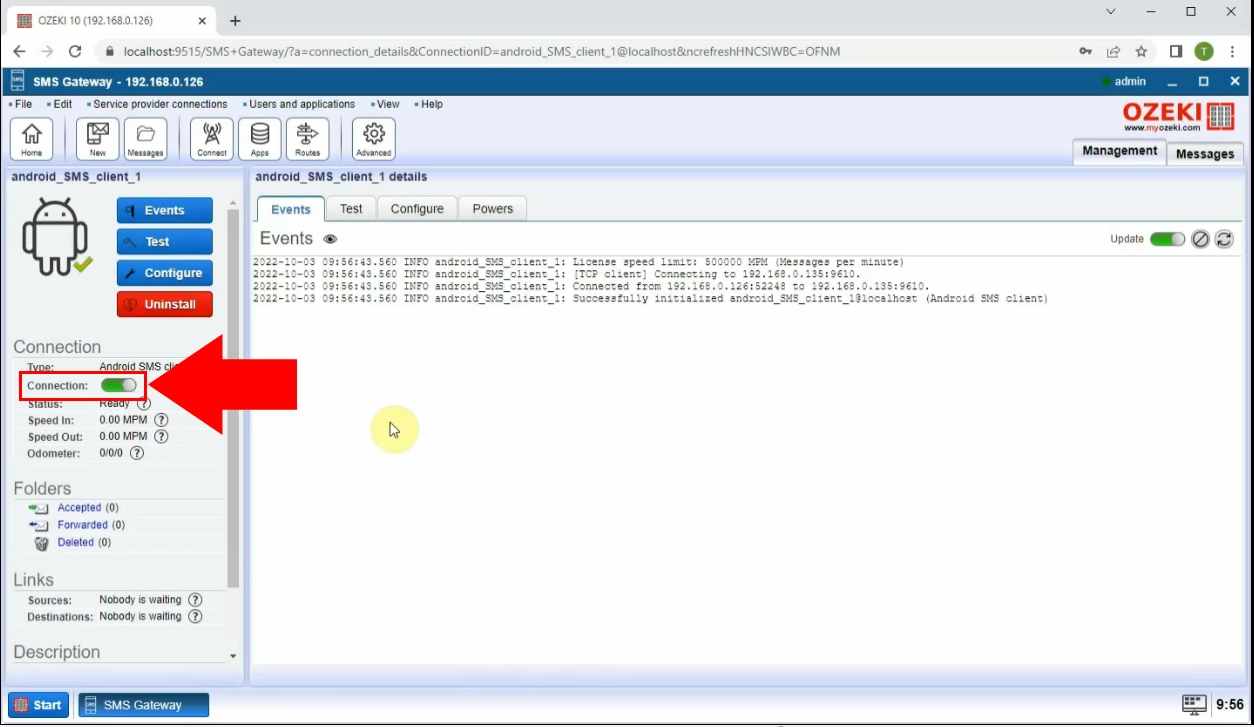
W android_SMS_client_1_details, który zawiera panel przeglądarki dziennika, należy wybrać kartę „Test”. W tym panelu wpisz numer telefonu odbiorcy w odpowiednie pole, a następnie sformułuj wiadomość tekstową w polu „SMS”. Gdy to zrobisz, kliknij niebieski przycisk „Wyślij”.
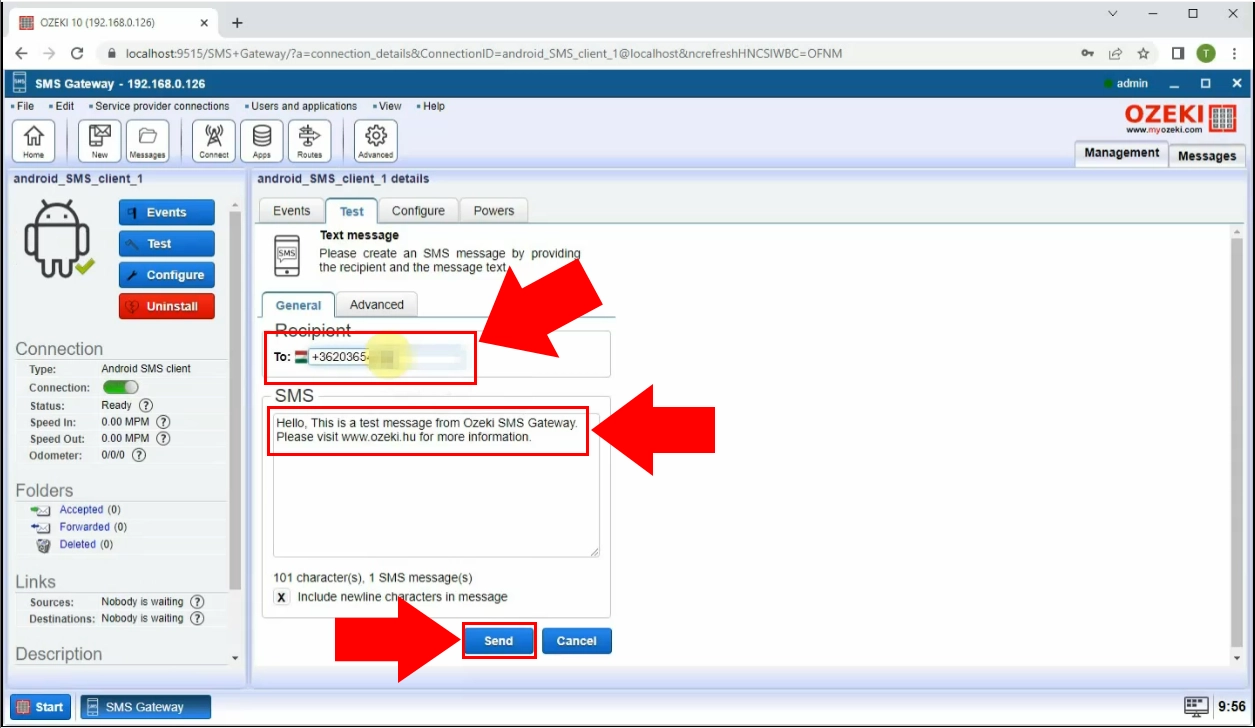
Po kliknięciu przycisku „Wyślij” powyżej otrzymasz powiadomienie SMS, że Twoja wiadomość została pomyślnie wysłana. Jeśli postępowałeś zgodnie z instrukcjami, proces połączenia jest zakończony.
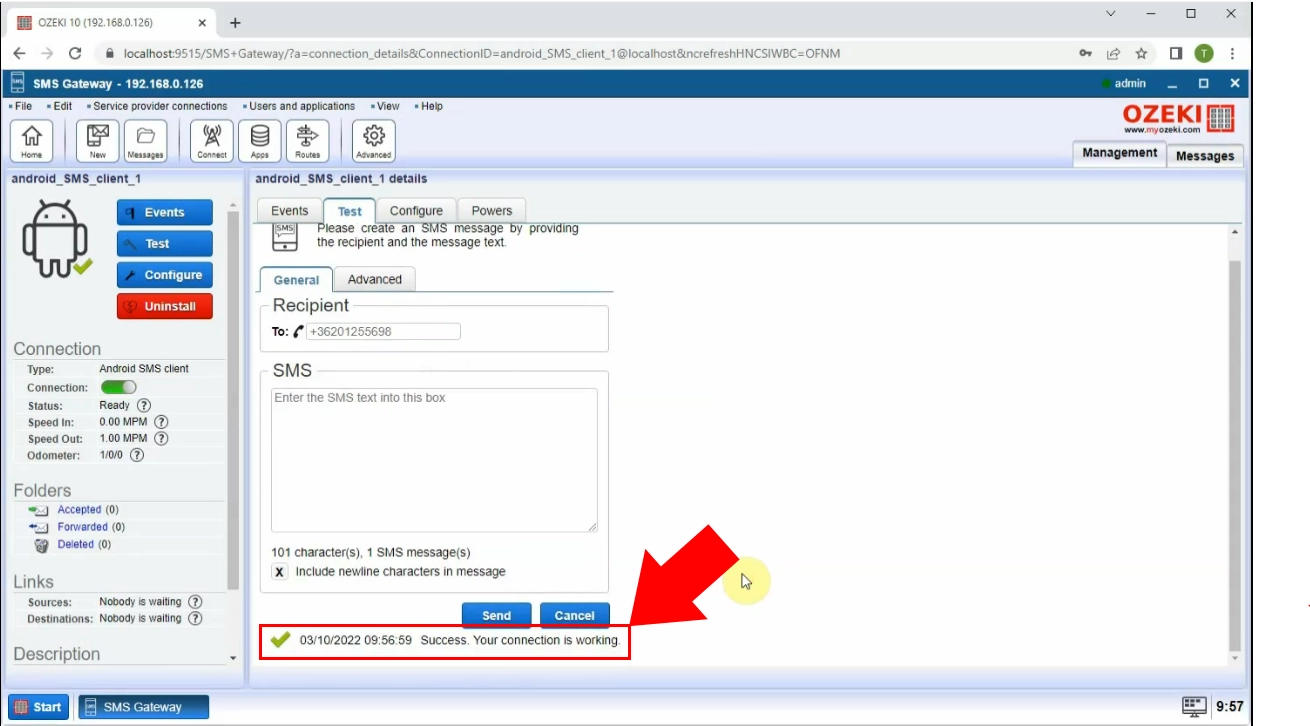
Podsumowanie
Teraz możesz korzystać z systemu SMS, w tym wysyłać wiadomości tekstowe z telefonu z systemem Android na komputer. Ta krótka lista instrukcji dostarczyła Ci niezbędnych informacji, aby łatwo się skonfigurować.
Ponieważ skonfigurowałeś już Android SMS Gateway, warto wypróbować system marketingu SMS Ozeki. System marketingu SMS Ozeki ma zaawansowaną możliwość zarządzania listami numerów telefonów i linkami call-to-action, dzięki czemu możesz teraz bezproblemowo dotrzeć do docelowej grupy odbiorców za pomocą wiadomości SMS przez Android SMS Gateway i przekształcić ich w lojalnych klientów.
Więcej informacji o systemie marketingu SMS Ozeki znajdziesz na tej stronie:
p_3548-sms-marketing-system__PL.html
Ta funkcja pozwala wykorzystać bramkę SMS Android w sposób, który maksymalizuje potencjał marketingowy, prowadząc do zwiększenia sprzedaży i widoczności marki. Twoje kampanie marketingowe będą bardziej efektywne niż kiedykolwiek wcześniej!
